录屏可以用什么软件?你不能错过的5大选择
步骤2:选择需要录制的区域和音频源后,还可以自由选择是否需要开启水印。调整好后,点击“开始录制”按钮就可以开始录制了。
步骤3:在录制结束后,我们还能在“高级剪辑”页面中,对视频进行更细致地操作,比如分段、裁剪视频等。
录屏可以用的软件二:启动LOOM
录屏用啥软件好用?LOOM是一款专为团队协作设计的录屏软件,在远程办公和在线教学场景中很受欢迎。它的最大优势就是能够快速录制屏幕,并且录制完成后会自动生成一个可分享的链接,你可以轻松地将这个链接分享到Slack、Microsoft Teams等团队协作平台,方便团队成员查看。
不过,它也有一些小缺点,比如不会自动保存视频,有时候可能会出现视频丢失的问题。而且,它的录制时长和分辨率可能会受到一定限制,如果需要长时间录制或者输出高清视频,可能就不太适用了。
录屏可以用的软件三:打开CamStudio
录屏软件有哪些?CamStudio是一款免费开源的录屏软件,它可以将屏幕操作录制成高质量的AVI视频,并且还支持将AVI文件转换为SWF格式,方便在网页上播放。
但是CamStudio也有一些不足之处,比如在录制高分辨率视频时可能会出现卡顿现象,而且它生成的视频文件体积相对较大,需要占用较多的存储空间。
录屏可以用的软件四:利用Free Cam
Free Cam是一款小巧轻便的录屏软件,它的操作非常简单,即使是没有任何录屏经验的小白也能迅速掌握。这款软件的录制质量还算可以,能够满足一般的日常使用需求。
不过,Free Cam的功能相对来说比较基础,缺乏一些高级的编辑功能,如果你对视频的后期处理有较高要求,可能就不太能满足你了。
录屏可以用的软件五:点击Bandicam
Bandicam是一款专业的录屏软件,它在游戏录制方面表现尤为出色。它可以录制高清视频,并且支持多种视频格式,如MP4、AVI等。
不过,它是一款付费软件,虽然有免费试用版,但是在试用期间会有水印。而且在电脑配置较低时,使用Bandicam进行录屏可能会引起电脑卡顿。
当指尖的创作热望撞上冰冷的录制故障,你是否也在寻找能封存灵感的月光宝盒?针对录屏可以用什么软件这个问题,我们淌过血泪总结出5大隐秘神器——它们正蛰伏在你的硬盘深处,等待点燃下一个百万爆款。
这5款录屏软件各有千秋。如果你追求功能全面、操作简单且有不错的编辑功能,那么数据 蛙录屏软件就是你的优选,它能满足你在各种场景下的录屏需求。
往期推荐:
电脑页面字体大小怎么调?3招告别眼疲劳
好的免费录屏软件有哪些?4款优质软件汇总,速来查看!
免费的录屏软件下载?5款宝藏软件任你挑返回搜狐,查看更多